Caixa de diálogo Opções
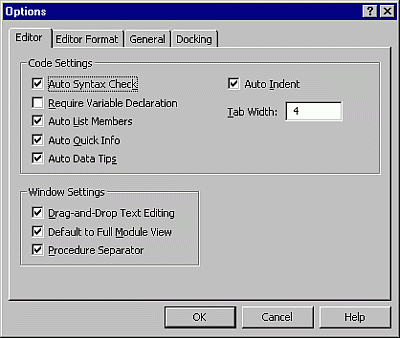
Permite que você altere as configurações padrão para o ambiente de desenvolvimento do Visual Basic.
Guia Editor
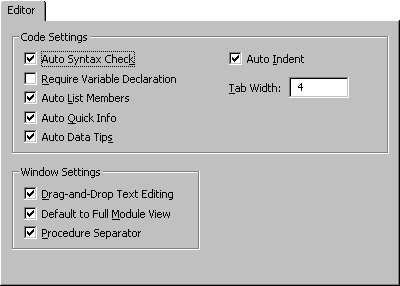
Especifica as configurações da janela Código e do Projeto.
A tabela a seguir descreve as opções de guia.
| Opção | Configurações |
|---|---|
| Configurações de código | Verificação automática da sintaxe: determina se o Visual Basic deve verificar automaticamente a sintaxe correta depois de inserir uma linha de código. Exigir Declaração variável: determina se declarações de variáveis explícitas são necessárias em módulos. Selecionar isso adiciona a instrução Option Explicit às declarações gerais em qualquer novo módulo. Membros da Lista Automática: exibe uma lista que contém informações que logicamente concluiriam a instrução no ponto de inserção atual. Informações rápidas automáticas: exibe informações sobre funções e seus parâmetros à medida que você digita. Dicas de dados automáticos: exibe o valor da variável sobre a qual o cursor é colocado. Disponível somente no modo de interrupção. Recuo Automático: permite que você tabe a primeira linha de código; todas as linhas subsequentes começarão nesse local de guia. Largura da guia: define a largura da guia, que pode variar de 1 a 32 espaços; o padrão é 4 espaços. |
| Configurações de janela | Edição de texto de arrastar e soltar: permite que você arraste e solte elementos dentro do código atual e da janela Código para as janelas Imediata ou Observação . Padrão para Exibição completa do módulo: define o estado padrão para novos módulos para permitir que você examine os procedimentos na janela Código como uma única lista rolável ou apenas em um procedimento por vez. Ele não altera a forma como os módulos abertos atualmente são exibidos. Separador de Procedimento: permite exibir ou ocultar barras separadoras que aparecem no final de cada procedimento na janela Código. |
Guia Formato do Editor
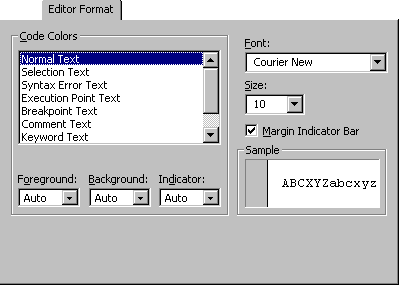
Especifica a aparência do código do Visual Basic.
A tabela a seguir descreve as opções de guia.
| Opção | Descrição |
|---|---|
| Cores de Código | Determina as cores em primeiro plano e em segundo plano usadas para o tipo de texto selecionado na caixa de listagem. Lista de texto de cores : lista os itens de texto que têm cores personalizáveis. Primeiro plano: especifica a cor do primeiro plano para o texto selecionado na lista Texto de Cor . Plano de fundo: especifica a cor de segundo plano para o texto selecionado na lista Texto de Cor . Indicador: especifica a cor do indicador de margem. |
| Font | Especifica a fonte usada para todo o código. |
| Tamanho | Especifica o tamanho da fonte usada para código. |
| Barra de indicadores de margem | Torna a barra de indicadores de margem visível ou invisível. |
| Amostra | Exibe texto de exemplo para as configurações de fonte, tamanho e cor. |
Guia geral
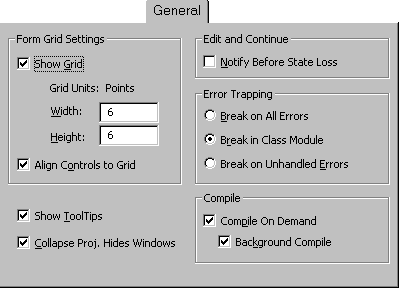
Especifica as configurações, o tratamento de erros e as configurações de compilação para o projeto atual do Visual Basic.
A tabela a seguir descreve as opções de guia.
| Opção | Descrição e configurações |
|---|---|
| Configurações de grade de formulário | Determina a aparência do formulário quando ele é editado. Mostrar Grade: determina se a grade deve ser exibida. Unidades de grade: exibe as unidades de grade usadas para o formulário. Largura: determina a largura das células de grade em um formulário (2 a 60 pontos). Altura: determina a altura das células de grade em um formulário (2 a 60 pontos). Alinhar Controles à Grade: posiciona automaticamente as bordas externas dos controles em linhas de grade. |
| Mostrar Dicas de Ferramentas | Exibe Dicas de Ferramentas para os botões da barra de ferramentas. |
| Desabar Proj. Oculta o Windows | Determina se o projeto, UserForm, objeto ou janelas do módulo são fechados automaticamente quando um projeto é recolhido no Project Explorer. |
| Editar e Continuar | Notificar antes da perda de estado: determina se você receberá uma mensagem notificando que a ação solicitada fará com que todas as variáveis de nível de módulo sejam redefinidas para um projeto em execução. |
| Captura de erro | Determina como os erros são tratados no ambiente de desenvolvimento do Visual Basic. A configuração dessa opção afeta todas as instâncias do Visual Basic iniciadas depois que você altera a configuração. Interrupção em Todos os Erros: qualquer erro faz com que o projeto insira o modo de interrupção, se um manipulador de erros está ou não ativo e se o código está ou não em um módulo de classe. Interrupção no Módulo de Classe: qualquer erro não tratado produzido em um módulo de classe faz com que o projeto insira o modo de interrupção na linha de código no módulo de classe que produziu o erro. Interromper erros não tratados: se um manipulador de erros estiver ativo, o erro será preso sem entrar no modo de interrupção. Se não houver nenhum manipulador de erros ativo, o erro fará com que o projeto insira o modo de interrupção. Um erro sem tratamento em um módulo de classe, no entanto, faz com que o projeto insira o modo de interrupção na linha de código que invocou o procedimento ofensivo da classe. |
| Compilar | Compilar Sob Demanda: determina se um projeto é totalmente compilado antes de ser iniciado ou se o código é compilado conforme necessário, permitindo que o aplicativo comece mais cedo. Compilação em segundo plano: determina se o tempo de ociosidade é usado durante o tempo de execução para concluir a compilação do projeto em segundo plano. O Background Compile pode melhorar a velocidade de execução do tempo de execução. Esse recurso não está disponível, a menos que Compile Sob Demanda também esteja selecionado. |
Guia encaixe
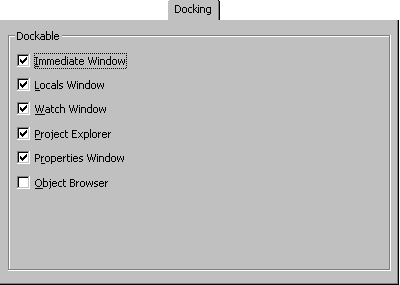
Permite que você escolha quais janelas deseja ser encaixada.
Uma janela é encaixada quando está anexada ou "ancorada" a uma borda de outras janelas de aplicativo ou encaixe. Quando você move uma janela acoplável, ela se encaixa ao local. Uma janela não está acoplável quando você pode movê-la em praticamente qualquer lugar na tela e deixá-la nesse local.
Selecione as janelas que você deseja encaixar e desmarque as que não deseja. Qualquer, nenhuma ou todas as janelas da lista podem ser encaixadas.
Confira também
Suporte e comentários
Tem dúvidas ou quer enviar comentários sobre o VBA para Office ou sobre esta documentação? Confira Suporte e comentários sobre o VBA para Office a fim de obter orientação sobre as maneiras pelas quais você pode receber suporte e fornecer comentários.